Laptop Dell bị sập nguồn bật không lên là vấn đề phổ biến mà nhiều người sử dụng laptop có thể gặp phải. Nguyên nhân có thể xuất phát từ nhiều sự cố về nguồn điện như bộ sạc không hoạt động, kết nối nguồn điện bị chập chờn hoặc lỗi do phần cứng như hỏng nguồn điện của laptop.
Dell là một trong những dòng máy tính được người dùng tin tưởng lựa chọn sử dụng nhiều nhất hiện nay, dòng máy tính này được đông đảo khách hàng lựa chọn tin dùng. Tuy nhiên, nếu chẳng may một ngày nào đó chiếc laptop Dell của bạn bị sập nguồn bật không lên. Vậy có những nguyên nhân nào gây ra điều đó và có những cách khắc phục nào khi laptop Dell bị sập nguồn bật không lên? Hãy cùng Blogkienthuc.edu.vn tìm hiểu những nguyên nhân chính và cách khắc phục lỗi laptop mở không lên thông qua bài viết này nhé!
Bạn đang đọc: Laptop Dell bị sập nguồn bật không lên: Nguyên nhân và hướng dẫn cách khắc phục
Vì sao laptop Dell sập nguồn bật không lên?
Laptop bị hỏng sạc
Laptop bị sập nguồn bật không lên có thể là do sạc bị hỏng. Khi bạn cắm sạc nhưng không thấy đèn thông báo sáng thì có lẽ sạc của bạn đã bị hỏng. Vì lý do này mà sạc không cung cấp được nguồn điện cho máy hoạt động, khiến màn hình không sáng lên được.
Laptop bị hết pin
Có thể là do bạn đã sử dụng hết pin của máy tính Dell, hoặc cũng có thể là do bạn đã quên tắt máy khi không sử dụng làm cho máy bị hết pin, không thể hoạt động hay bật nguồn được.

Nguyên nhân do máy quá nóng
Việc dùng laptop trong một thời gian dài không ngừng nghỉ có thể khiến cho hệ thống tản nhiệt của bạn phải làm việc quá tải. Khi máy tính phải hoạt động hết công suất nhưng không được làm mát kịp thời thì có thể dẫn ra các tình huống như máy tự tắt nguồn hoặc màn hình tắt đột ngột.
Nguyên nhân do màn hình bị hỏng
Laptop bật không lên cũng có thể là do nguyên nhân của một bộ phận nào đó, ví dụ như màn hình bị hỏng. Hoặc dù là người dùng đã cắm sạc, máy nhận điện nhưng màn hình vẫn không hiển thị thì laptop của bạn đã gặp lỗi. Có lẽ đây là một lỗi đặc biệt rất nghiêm trọng mà bạn cần phải để tâm và tìm đến thợ sửa chữa ở các trung tâm uy tín để tìm ra nguyên nhân chính xác để có thể khắc phục.
Gặp lỗi nguồn vào mainboard
Máy của bạn có thể đã gặp lỗi nguồn vào mainboard. Lỗi này là lỗi điện áp được đưa vào CPU, RAM, chipset bị gián đoạn, nguyên nhân là do chập dây nguồn khiến máy không thể hoạt động bình thường được.
Bị lỗi phần cứng
Bị lỗi phần cứng cũng là một trong những nguyên nhân khiến cho máy tính Dell bị sập nguồn bật không lên, màn hình không thể hiển thị. Lỗi này có thể xảy ra khi RAM hoặc ổ cứng của máy không tương thích hoặc đã bị hỏng. Bởi vì laptop là một thiết bị điện tử được cấu thành bởi nhiều linh kiện bên trong nên khi một trong các linh kiện gặp trục trặc thì sẽ gây ảnh hưởng đến hoạt động của cả máy, khiến máy không mở được.
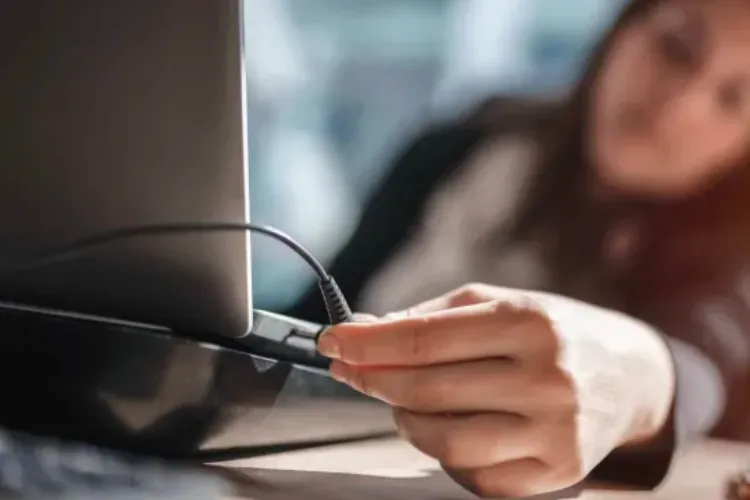
Hỏng mạch cao cấp
Phần mạch cao áp là bộ phận quan trọng, nó có trách nhiệm cung cấp điện cho toàn màn hình. Vì vậy một khi mạch bị hở, bị đứt sẽ làm cho nguồn điện màn hình không thể hiển thị được.
Mẹo khắc phục laptop Dell sập nguồn bật không lên
Một khi máy tính Dell mở không lên nguồn, việc sửa chữa đối với những người dùng không có chuyên môn là rất khó, tuy nhiên bạn có thể tham khảo các mẹo khắc phục sau đây:
Nạp pin cho máy tính
Trường hợp nếu máy tính laptop bị hết pin, người dùng chỉ cần sạc pin cho máy là đã có thể khởi động sử dụng như bình thường. Tuy nhiên cần chú ý xem trong quá trình sạc pin đèn báo hiệu có sáng hay không để chắc chắn được rằng máy của bạn đang được sạc pin.
Nhấn và giữ nút nguồn
Nếu trong những lần sử dụng trước bạn không tắt máy, hoặc bạn tắt máy nhưng hệ điều hành bị lỗi làm cho máy không tắt hoàn toàn và khi bạn mở máy màn hình cũng không hiển thị. Vậy thì hãy thử khởi động lại máy bằng cách nhấn vào nút nguồn và giữ khoảng từ 7 đến 10 giây.
Kiểm tra kết nối
Việc kết nối máy không đúng với các thiết bị ngoại vi cũng có thể gây ra tình trạng máy tính Dell không lên màn hình. Có thể kiểm tra kết nối với một số các thiết bị ngoại vi như: chuột, USB, thẻ nhớ hoặc ổ đĩa,… Rất có thể lý do máy tính mở không lên đến từ việc hệ thống đã bị cài đặt chế độ khởi động từ USB hoặc là thẻ nhớ vì vậy màn hình không hiển thị được. Cách khắc phục rất đơn giản đó là tháo hết các kết nối ngoại vi và tiến hành khởi động lại máy.
Kiểm tra màn hình
Nếu bạn đã thử tất cả các cách trên nhưng máy tính Dell mở vẫn không lên thì bạn nên kiểm tra xem phần màn hình của laptop có bị lỗi gì hay không. Rất đơn giản, bạn hãy thử kết nối laptop Dell với một màn hình khác như tivi. Nếu như thiết bị vẫn có thể kết nối được thì chứng tỏ rằng màn hình laptop của bạn có vấn đề, phải đem đến thợ có chuyên môn để kiểm tra và sửa chữa.

Kiểm tra và ngắt kết nối với các thiết bị USB hoặc thẻ nhớ
Nếu sau khi máy của bạn cắm USB hoặc thẻ nhớ mới gặp tình trạng máy bật nguồn không lên thì có lẽ bạn đã cài đặt hệ thống khởi động từ USB hoặc thẻ nhớ nên không mở nguồn laptop được. Khi này, việc mà bạn cần làm là rút USB hay thẻ nhớ trên máy tính ra và tiến hành khởi động máy trở lại là được.
Điều chỉnh lại khe cắm RAM
Nếu như máy của bạn bị lỗi do khe cắm RAM thì khi bạn mở màn hình nó không phải là không lên mà chỉ kêu tít tít. Nguyên nhân có thể là do máy của bạn không nhận RAM hoặc do chân RAM bị lỏng do lâu ngày không vệ sinh. Lúc này bạn chỉ cần vệ sinh lại máy, RAM và khe cắm RAM thật kỹ trước khi khởi động lại.
Thay card màn hình cho laptop
Cần thay card màn hình mới nếu máy của bạn bị hỏng card màn hình, điều này sẽ khiến màn hình bật không lên. Tuy nhiên, việc này cần nhiều đến yếu tố kỹ thuật, vì vậy bạn cần phải đến một địa điểm sửa chữa uy tín, tránh tự làm hỏng máy.
Sửa lỗi bo mạch chủ
Sửa lỗi bo mạch chủ cũng tương tự với lỗi card màn hình, lỗi này cần phải được sửa chữa sớm để màn hình có thể hiển thị được bình thường. Lỗi này bạn cũng không thể tự sửa chữa ở nhà mà cần được thợ sửa chuyên nghiệp thực hiện.
Kiểm tra bộ đổi nguồn AC
Bạn có thể kiểm tra bộ đổi nguồn AC để xem chúng có thực sự bị hỏng hay không. Trước tiên, bạn cần kết nối bộ chuyển đổi nguồn AC và PC của máy. Sau đó kiểm tra xem đèn LED xem có sáng không. Nếu sáng thì bộ đổi nguồn vẫn hoạt động bình thường. Nếu không thì có thể do dây nguồn đã bị hỏng hoặc phát sinh từ nguyên nhân khác.
Tìm hiểu thêm: Mẹo kiểm tra mail trong Microsoft Edge với Outlook Smart Tile

Gỡ rối virus và các phần mềm độc hại trên máy
Việc truy cập nhiều trang web không chính thống có thể làm máy của bạn bị nhiễm virus. Hoặc cũng có thể là do bạn vô tình tải những phần mềm độc hại mà bạn không biết.
Vì vậy nếu laptop không thể bật hoặc khởi động có thể là bởi vì có virus xâm nhập vào máy. Bạn nên cập nhật các chương trình chống virus và quét virus thường xuyên. Đồng thời nên kích hoạt phần mềm ngăn chặn máy tính cài đặt các phần mềm chứa virus độc hại, không an toàn.
Xóa các chương trình gây xung đột
Đôi lúc bạn tải một phần mềm, ứng dụng mới về nhưng lại gây ra lỗi không tương thích với máy, từ đó gây ra hiện tượng xung đột giữa những phần mềm được cài đặt trước đó trong laptop hoặc do trình điều khiển driver của bạn chưa được cập nhật. Điều này cũng là một trong những nguyên nhân chính khiến cho máy laptop Dell bật nguồn không lên.
Để khắc phục được điều này bạn hãy nhấn phím F8 liên tục ngay sau khi nhấn nút khởi động để vào chế độ Safe mode. Tại đây, bạn hãy gỡ bỏ nhưng những chương trình vừa cài đặt, sau đó cập nhật driver và cuối cùng là tiến hành khởi động lại laptop.
Kiểm tra phần cứng
Nếu như bạn đã thử tất cả các cách trên nhưng đều vô hiệu. Vậy có thể nguyên nhân xuất phát từ một bộ phận nào đó khác bên trong máy tính như: bo mạch chủ máy gặp lỗi hoặc hỏng, card màn hình video gặp lỗi, mạch sạc của bạn bị hỏng, RAM gặp sự cố,… Khi mở laptop bạn vô tình chạm vào bộ phận nào đó khiến cho điện tĩnh có thể xảy ra gây hư hỏng và thiệt hại các bộ phận ở bên trong máy.

Một số lưu ý khi laptop Dell bị sập nguồn bật không lên
Công việc khắc phục lỗi laptop bị sập nguồn bật không lên nên được thực hiện bởi thợ có chuyên môn cao. Bạn cần tìm hiểu và lựa chọn các địa chỉ sửa chữa đáng tin cậy và uy tín trên thị trường. Dưới đây sẽ là một số lưu ý cần biết để bạn tránh được việc máy gặp lỗi:
- Sử dụng các bộ sạc chính hãng hoặc có công suất phù hợp cho laptop của bạn.
- Tránh sử dụng sạc không phải của máy hoặc sử dụng dây sạc hỏng hóc.
- Đảm bảo nguồn điện ổn định khi cắm sạc, không bị chập chờn hoặc mất điện đột ngột.
- Thường xuyên vệ sinh và lau chùi làm sạch máy tính, đặc biệt là nên thường xuyên kiểm tra bộ phận tản nhiệt, để tránh tình trạng quá nhiệt dẫn đến tắt máy.
- Khi sử dụng USB hoặc thẻ nhớ, hãy đảm bảo việc tháo chúng ra trước khi khởi động lại máy để tránh xung đột khởi động.
- Đừng tự ý cài đặt phần mềm hoặc cập nhật hệ điều hành không rõ nguồn gốc hoặc không tin cậy.
- Thường xuyên sao lưu và lưu trữ dữ liệu quan trọng để tránh mất mát khi máy gặp sự cố.
>>>>>Xem thêm: Cách để link Facebook, link Instagram, link Youtube trên TikTok cực đơn giản
Tạm kết
Bài viết trên đã cung cấp thông tin toàn diện về lý do tại sao laptop Dell bị sập nguồn bật không lên, nguyên nhân, hướng dẫn cách khắc phục và một số lưu ý sử dụng để tránh việc laptop bị sập nguồn bật không lên. Hy vọng với thông tin mà Blogkienthuc.edu.vn cung cấp sẽ giúp ích cho bạn trong việc khắc phục lỗi laptop Dell bị sập nguồn bật không lên.
Xem thêm:
- Loa laptop Dell Inspiron bị rè do đâu? Cách khắc phục trong vòng “một nốt nhạc”
- Mách bạn những cách kiểm tra bảo hành laptop Dell nhanh chóng và hiệu quả
Nếu sau khi đọc xong bài viết này và thực hiện các cách khắc phục mà laptop của bạn vẫn không thể mở lên được thì bạn có thể tham khảo một số mẫu laptop tại các cửa hàng Blogkienthuc.edu.vn toàn quốc hoặc truy cập link dưới đây:
Laptop sinh viên – văn phòng

